本文介紹如何在Database BackupDBS中查看備份資料大小,同時提供減少備份的方法以此減少備份費用。
查看備份大小
備份大小 = 全量資料備份的大小 + 增量資料備份的大小
登入DBS控制台。
單擊左側導覽列中的備份計劃,然後在上方選擇目標地區。
單擊目標備份計劃名稱,進入備份任務配置頁面。
在付費資訊地區,查看全量備份資料量和增量備份資料量。
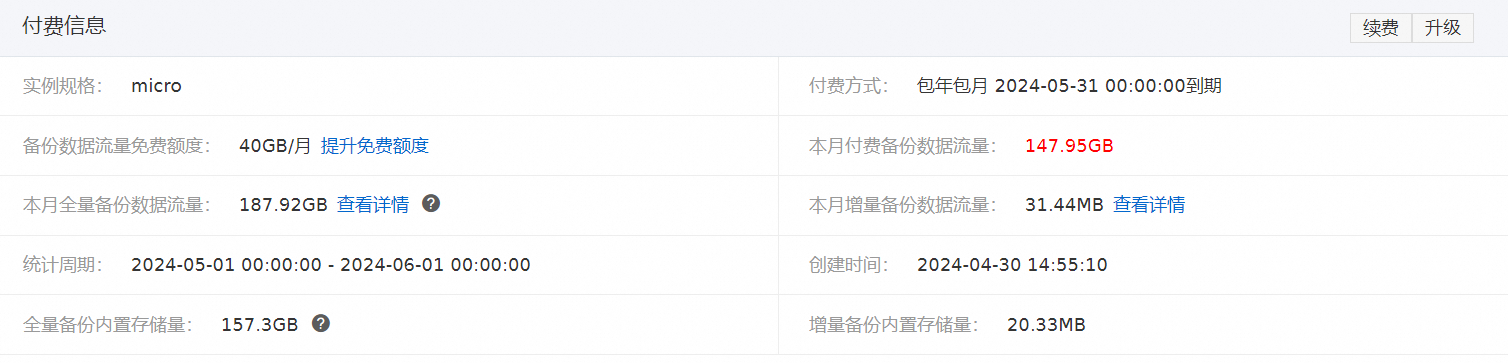 說明
說明如果當月全量備份資料量與增量備份資料量之和未超過每月備份資料量免費額度,則不額外收取備份費用,否則超出部分隨用隨付。更多資訊,請參見備份費用。
如果使用了DBS內建儲存,還將收取儲存費用。更多資訊,請參見儲存費用。
備份資料量指當月備份資料的流量,為每次備份持續累計的結果。 即使這個備份因為達到備份上限後被刪除了,實際資料量也不會下降。
如果增量備份資料量為0,可能原因為:
從未開啟過增量備份。如何開啟,請參見開啟或關閉增量記錄備份。
已開啟增量備份還未產生新的增量資料且歷史增量資料已清零。
減少資料備份
通過減少資料備份,會減少您的備份費用,但同時也會降低您的備份資料連續性或完整性。為了避免影響您的資料恢複業務,建議您按照合理的頻次進行資料的完整備份。
減少資料備份的操作只針對在Database BackupDBS控制台建立的備份計劃和在Database BackupDBS控制台接入的RDS執行個體自動產生的備份計劃,不支援RDS跨地區備份產生的轉儲備份計劃。更多資訊,請參見RDS跨地區備份產生的轉儲備份計劃。
手動刪除全量資料備份
自動刪除全量或增量資料備份(縮短備份的保留時間長度)
登入DBS控制台。
單擊左側導覽列中的備份計劃,然後在上方選擇目標地區。
單擊目標備份計劃名稱。
在備份任務配置頁面的生命週期資訊地區,單擊設定生命週期。
保留時間支援7天到3650天,保留時間到期後,備份組自動刪除。
減少全量資料備份次數
登入DBS控制台。
單擊左側導覽列中的備份計劃,然後在上方選擇目標地區。
單擊目標備份計劃名稱。
在備份任務配置頁面的基本資料地區,單擊備份時間及進階設定,減少全量資料備份的周期。
刪除或遷移無需備份的資料
該操作需要您在全量備份執行前就將無需備份的資料刪除或遷移,執行全量資料備份時就不會備份已刪除或遷移的資料。
關閉增量備份
關閉增量備份功能後,將不再產生增量備份資料,歷史資料量待到期後系統自動清除。
登入DBS控制台。
單擊左側導覽列中的備份計劃,然後在上方選擇目標地區。
單擊目標備份計劃名稱。
在備份任務配置頁面的運行資訊地區,單擊關閉增量記錄備份。
說明關閉增量備份後,將不再產生增量備份資料,歷史資料量待到期後系統自動清除。